- Muallif Abigail Brown [email protected].
- Public 2023-12-17 07:04.
- Oxirgi o'zgartirilgan 2025-01-24 12:28.
ES File Explorer bir paytlar Android-da fayllarni boshqarishning asosiy varianti bo'lgan, ammo o'rnatilgan Android fayl boshqaruvchilarining joriy etilishi bu bir vaqtlar ajoyib dasturni eskirgan. Google ilovani Play Store'dan olib tashlagan bo'lsa-da, Android qurilmalarida ES File Explorer'dan foydalanish mumkin.
Ushbu maqoladagi koʻrsatmalar Android 1.6 va undan keyingi versiyalari uchun ES File Explorer 4.2 versiyasiga tegishli.
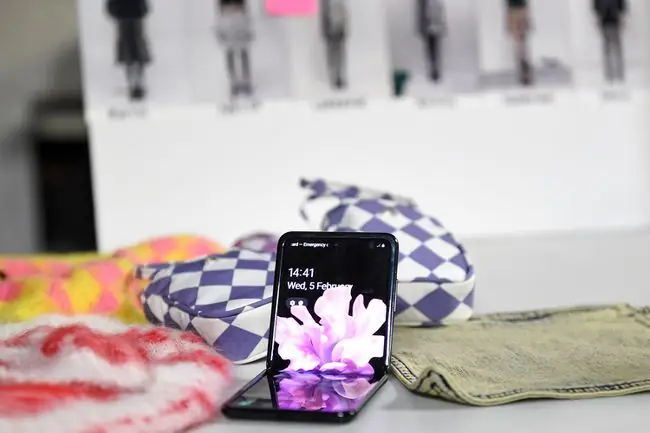
Nega Android uchun ES File Explorer-dan foydalanish kerak?
ES File Explorer oʻrnatilgan Android fayl boshqaruvchisi qila oladigan hamma narsani va boshqalarni bajaradi. Uning fayllarni boshqarish imkoniyatlariga mahalliy fayllarni, jumladan, ildiz tizimi fayllari va qurilmangizdagi boshqa yashirin fayllarni boshqarish kiradi. U bulutli hisoblaringizdagi fayllarni, jumladan Google Drive, Dropbox, Box.net, OneDrive va boshqalarni boshqaradi.
ES File Explorer qurilmaning ishlashini optimallashtirish uchun xotira qanday va qayerda ishlatilishini boshqaradi hamda LANdagi Windows qurilmalari va ularning umumiy jildlari kabi qurilmalarga ulanadi. Qo‘shimcha funksiyalarga bloknot ilovasi, yuklab olish menejeri va musiqa pleyeri kiradi.
Android uchun ES File Explorer-ni qanday o'rnatish kerak
ES File Explorer-dan foydalanish uchun avval APK faylni toʻgʻridan-toʻgʻri ES App Group ishlab chiqaruvchisidan yuklab olishingiz, soʻngra ilovani Android qurilmangizga yon tomondan yuklashingiz kerak. Bepul versiyaga kirganingizdan so‘ng, ilova ichidagi xarid orqali uni ochishingiz mumkin bo‘lgan premium versiyasi ham mavjud.
ES File Explorer 2019-yilda xavfsizlik nuqtai nazaridan Google Play’dan olib tashlangan. ES File Explorer-dan foydalaning.
Androidda ES File Explorer-dan qanday foydalanish kerak
ES File Explorer-ni oʻrnatganingizdan soʻng ilovani ishga tushiring va maxfiylik siyosati va xizmat shartlarini qabul qilish uchun Hozir ishga tushirish tugmasini bosing. Uy ekraniga kelganingizda, ilovaning barcha funksiyalari roʻyxatini koʻrish uchun yuqori chap burchakdagi Menyu belgisiga teging.
Reklamalarni olib tashlash, maxsus mavzularni ochish va qoʻshimcha funksiyalardan foydalanish uchun Premium tugmasini bosing.
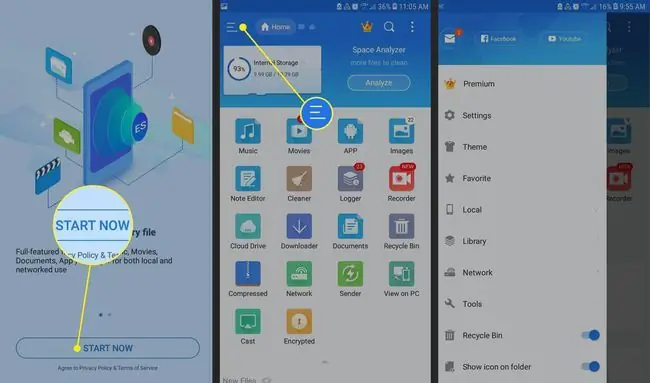
Fayllarni nomi boʻyicha qidirish uchun bosh ekranning yuqori qismidagi lupa ustiga bosing va oynadagi uch nuqta ustiga bosing. qo'shimcha variantlar ro'yxatini ochish uchun yuqori o'ng burchak. Masalan, hozirda ochiq vositalar va menyular roʻyxatini koʻrish uchun Windows tugmasini bosing.
Menyu bandini ochganingizda yoki asbobni ishga tushirganingizda ilova yangi oyna yaratadi. Siz bir vaqtning o'zida 12 tagacha oynani ochishingiz mumkin; shundan keyin ular bir-birining ustiga yozishni boshlaydilar.
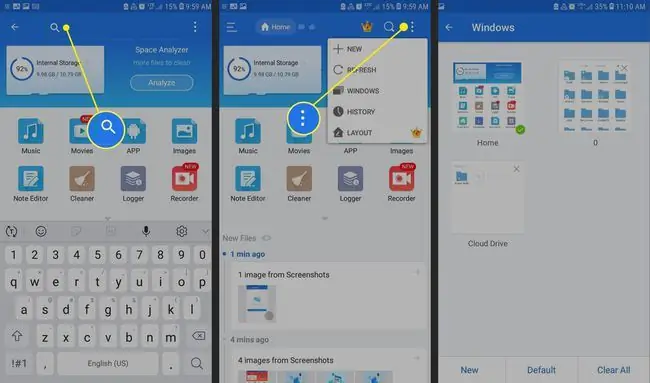
ES File Explorer bilan mahalliy fayllarni boshqarish
Bosh ekranda asosiy menyuni oching va parametrlar roʻyxatini ochish uchun Local ni tanlang. Uy asosiy ekranga qaytish imkonini beradi, Device sizni qurilmangizning asosiy katalogiga olib boradi, Yuklab olishsizni birlamchi yuklab olish jildiga olib boradi va Ichki xotira sizni SD kartangizdagi joyga olib boradi.
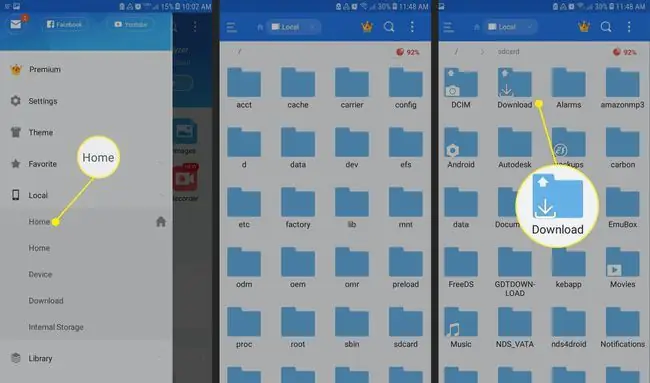
Fayl tizimini koʻrib chiqishda ish stoli tizimidagi fayl boshqaruvchisidan foydalanganingiz kabi harakatlaning. Jildga tushish uchun unga teging va uni ishga tushirish uchun faylga teging.
Yuqori menyu satri ostida joriy jildga erishish uchun bosib oʻtgan ierarxiyani koʻrsatadigan parcha izi joylashgan. Oldingi jildlarga qaytish uchun ushbu varaqlardan foydalaning.
Jildlarni qanday koʻchirish kerak
Fayllarni koʻchirishni boshlash uchun tanlash rejimiga kirish uchun fayl yoki jildni uzoq bosib turing. Keyin ish stoli fayl boshqaruvchisidan kutganingizdek, kesish, nusxalash va joylashtirish imkoniyatiga ega bo'lasiz. Fayl almashish, siqish va shifrlash kabi qoʻshimcha imkoniyatlarni ochish uchun pastki oʻng burchakdagi Yana tugmasini bosing.
Maʼlumotlar joylashuvi emas, balki fayl turi boʻyicha saralanganini koʻrish uchun Bosh menyudan Kutubxona ni tanlang.
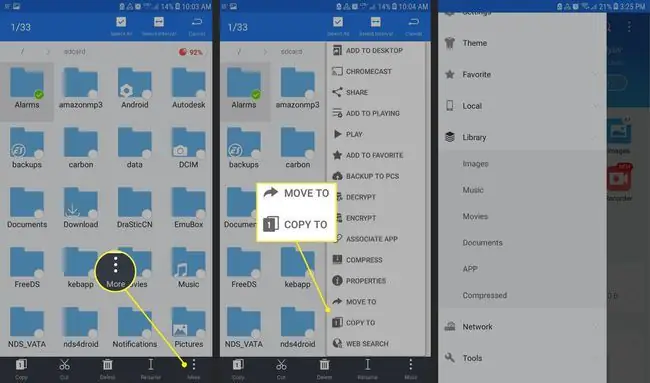
ES Fayl Explorer fayl tahlili vositalari
Fayl toifasi boʻyicha saralangan qurilmangizdagi maʼlumotlarni koʻrish uchun bosh ekranning yuqori oʻng burchagidagi Tahlil qilish tugmasini bosing. U mavjud boʻsh joyning umumiy miqdoriga qoʻshimcha ravishda tasvirlar, media fayllar, hujjatlar va ilovalar tomonidan ishlatiladigan xotira foizini koʻrsatadi.
Alohida toifalar uchun batafsil hisobotlarni yaratish uchun Ichki xotira tahlili yonidagi strelkani bosing.
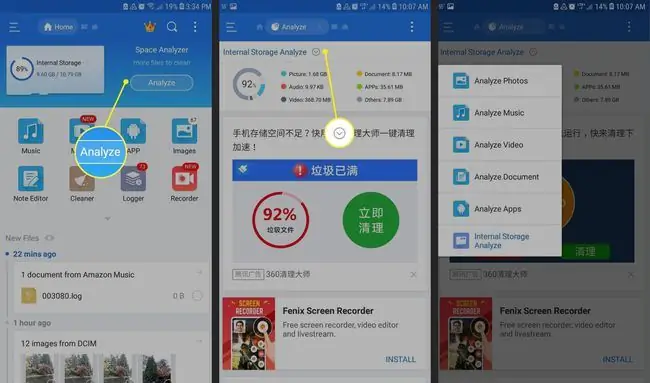
ES File Explorer yordamida bulutli hisoblarga qanday kirish mumkin
ES File Explorer-da bulutli saqlash hisoblaringizni boshqarish uchun:
- Ekran tepasidagi tarix panelidagi bulut belgisini bosing (agar mavjud boʻlsa) yoki asosiy menyuni oching va Tarmoq ni tanlang. > Cloud Drive.
- Google hisobingizga ulanish uchun Google Drive-ga kiring tugmasini bosing yoki One-ga ulanish uchun Boshqa bulutli disk bilan kirish tugmasini bosing Drive, Box.net yoki Dropbox.
-
Hisoblaringizni sinxronlashtirgandan so'ng, Cloud Drive ekranida barcha bulut xizmatlarini aks ettiruvchi jildlar ko'rsatiladi. Qoʻshimcha belgilar qoʻshish uchun ortiqcha belgisini (+) bosing.
ES File Explorer orqali fayllarni bir bulut xizmatidan boshqasiga toʻgʻridan-toʻgʻri nusxalash yoki koʻchirish mumkin.

Image
Tarmoqni ES File Explorer bilan koʻrib chiqing
Bulutli xizmatlardan tashqari, ES File Explorer mahalliy tarmoq xizmatlari bilan oʻzaro ishlash imkonini beruvchi koʻplab vositalarga ega.
Asosiy menyudagi Tarmoq yorligʻi ostida siz quyidagi variantlarni koʻrasiz:
- LAN: Mahalliy tarmoqdagi Windows fayl almashishlariga ulaning.
- FTP: Oddiy FTP, SFTP, FTPS va WebDAV serverlariga ulaning.
- Android TV: Televizoringizda fayllarni koʻrib chiqing.
- Bluetooth: Bluetooth orqali boshqa qurilmalar bilan fayllarni koʻrib chiqing yoki almashing.
- Kompyuterda koʻrish: URL manzilini ish stoli mijoziga kiritish va qurilmangiz fayllariga kirish uchun qurilmangizda FTP serverini ishga tushiring.
- Net Manager: Wi-Fi ulanishlarini boshqaring yoki qurilmangizda hotspot yarating.
- Sender: Fayllarni xuddi shu tarmoqdagi ES File Explorer bilan ishlaydigan boshqa qurilmalarga oʻtkazing.
ES Fayl Explorer vositasi va yordamchi dasturlari
Ilovada asosiy menyudagi Asboblar yorligʻi ostida bir qator qoʻshimcha funksiyalar mavjud:
- Yuklab olish menejeri: Faylni yuklab olishni boshlash uchun URL manzili va fayl nomini kiriting.
- Musiqa pleyeri: Musiqani fonda ijro eting.
- Cleaner: Chiqindidagi fayllar, eskirgan APK fayllari, reklama kontenti va qurilmangizdan oʻchirib tashlashingiz mumkin boʻlgan keraksiz yuklab olishlarni qidiring.
- Eslatma muharriri: Asosiy muharrir yordamida oddiy matnli eslatmalar yarating.






